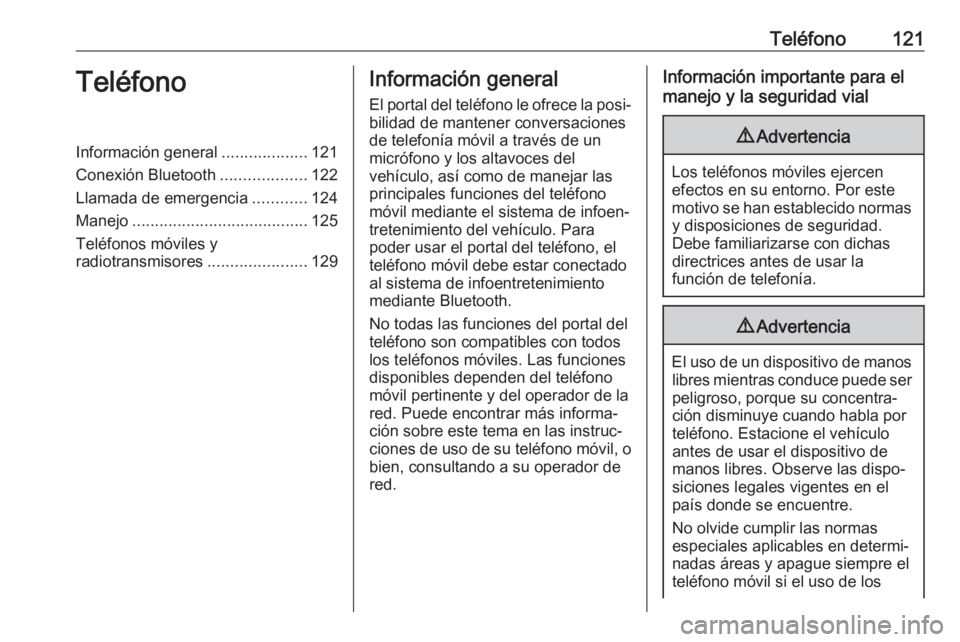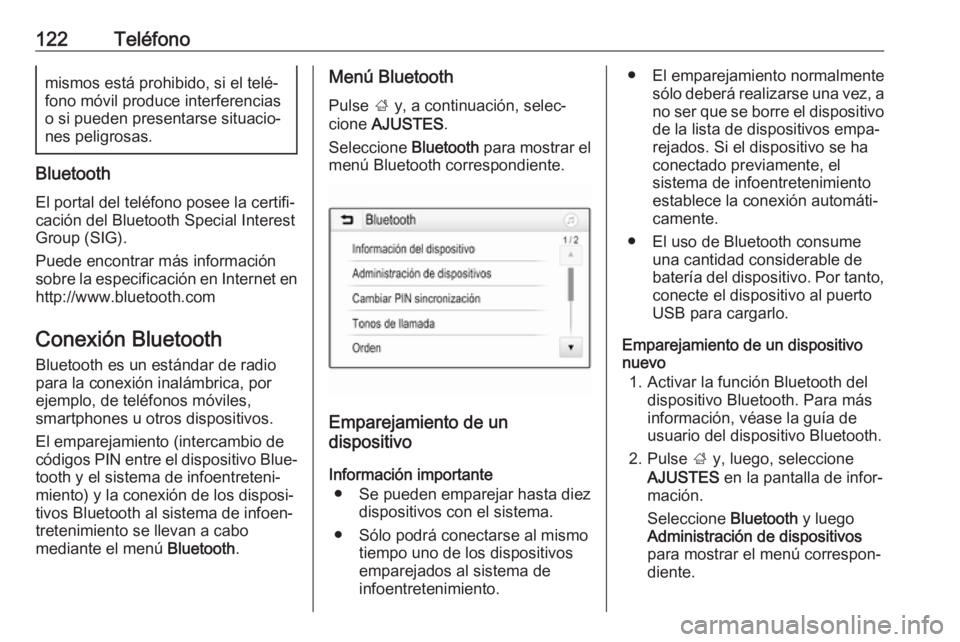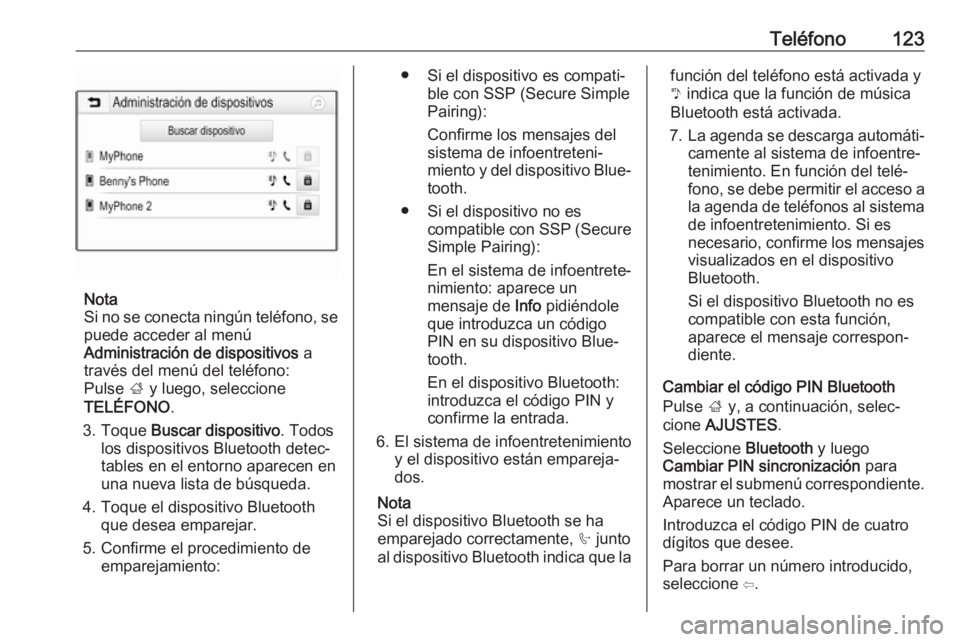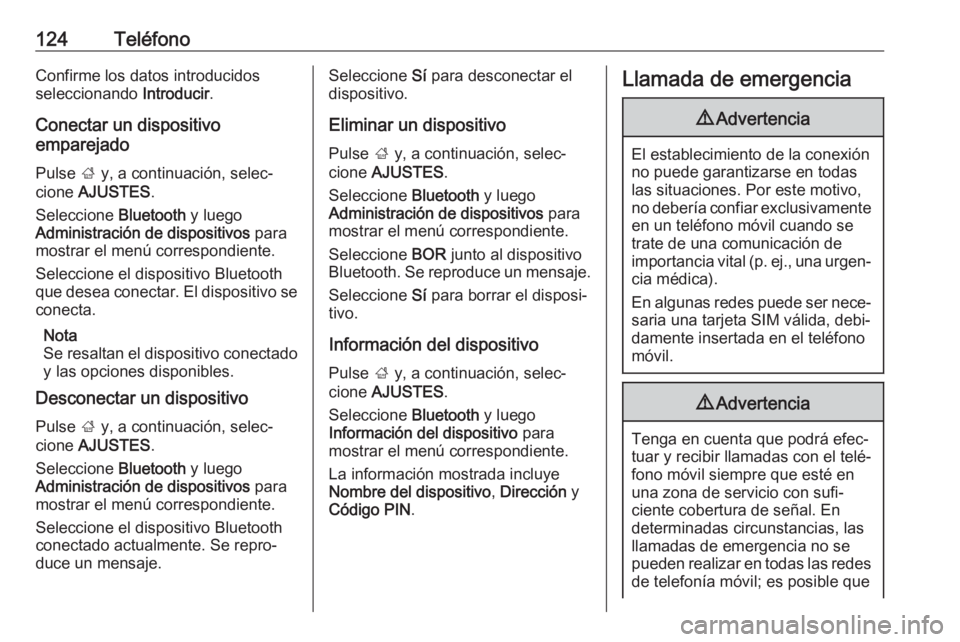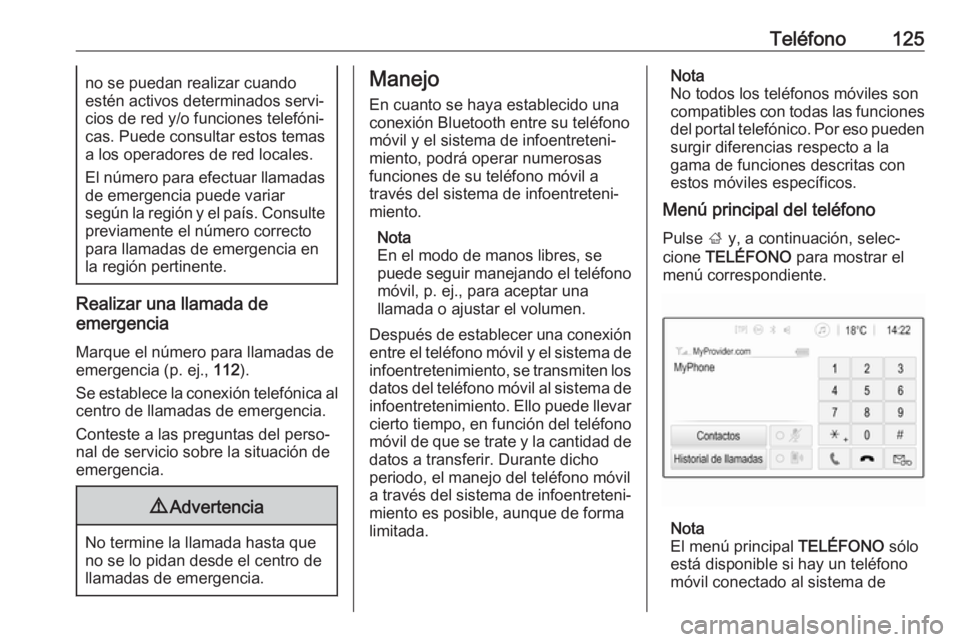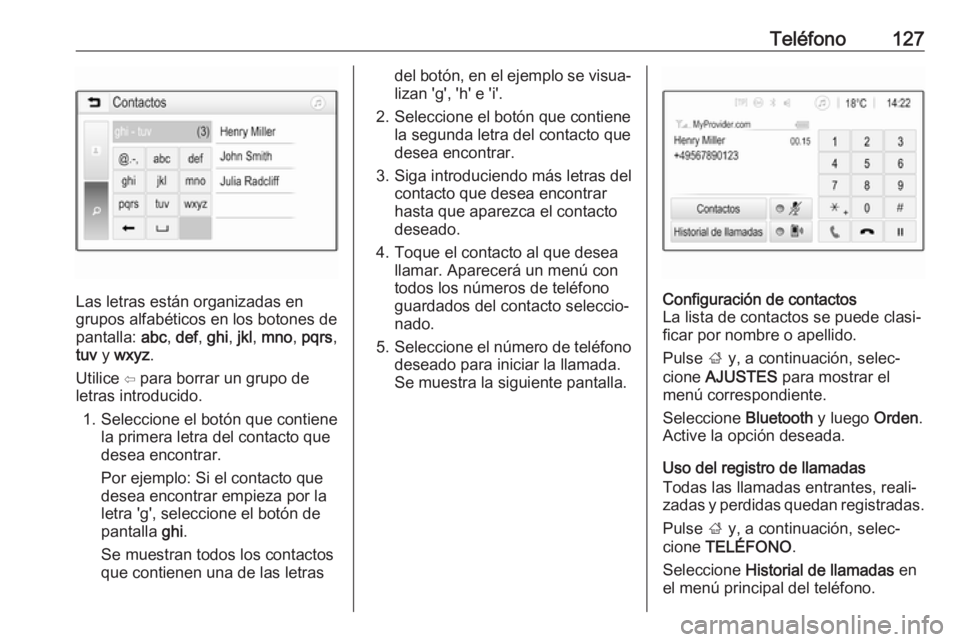Page 121 of 167
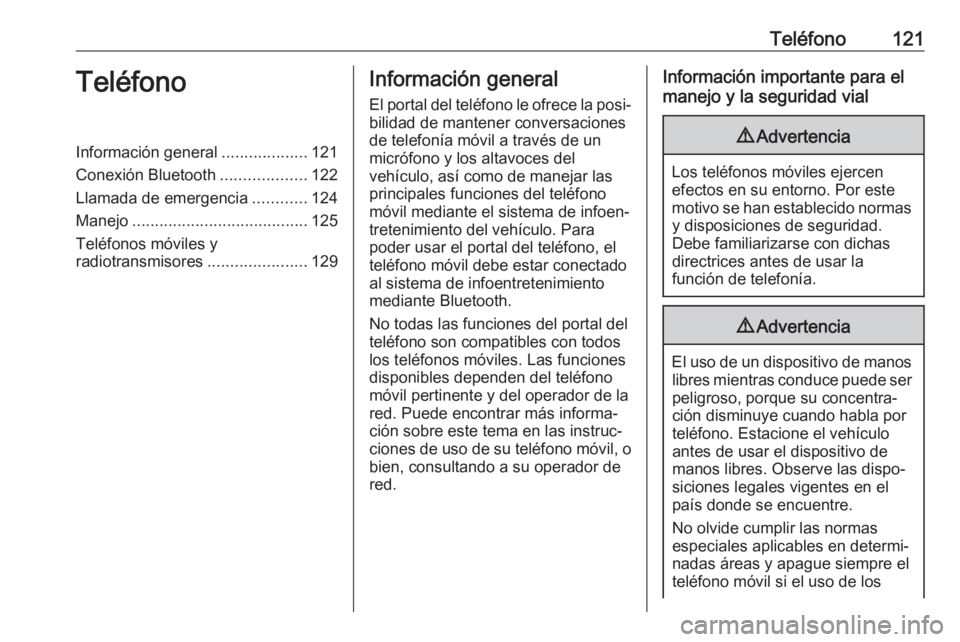
Teléfono121TeléfonoInformación general...................121
Conexión Bluetooth ...................122
Llamada de emergencia ............124
Manejo ....................................... 125
Teléfonos móviles y
radiotransmisores ......................129Información general
El portal del teléfono le ofrece la posi‐
bilidad de mantener conversaciones
de telefonía móvil a través de un
micrófono y los altavoces del
vehículo, así como de manejar las
principales funciones del teléfono
móvil mediante el sistema de infoen‐
tretenimiento del vehículo. Para
poder usar el portal del teléfono, el
teléfono móvil debe estar conectado
al sistema de infoentretenimiento mediante Bluetooth.
No todas las funciones del portal del
teléfono son compatibles con todos
los teléfonos móviles. Las funciones
disponibles dependen del teléfono
móvil pertinente y del operador de la
red. Puede encontrar más informa‐
ción sobre este tema en las instruc‐
ciones de uso de su teléfono móvil, o bien, consultando a su operador de
red.Información importante para el
manejo y la seguridad vial9 Advertencia
Los teléfonos móviles ejercen
efectos en su entorno. Por este
motivo se han establecido normas y disposiciones de seguridad.
Debe familiarizarse con dichas
directrices antes de usar la
función de telefonía.
9 Advertencia
El uso de un dispositivo de manos
libres mientras conduce puede ser
peligroso, porque su concentra‐
ción disminuye cuando habla por
teléfono. Estacione el vehículo
antes de usar el dispositivo de
manos libres. Observe las dispo‐
siciones legales vigentes en el
país donde se encuentre.
No olvide cumplir las normas
especiales aplicables en determi‐
nadas áreas y apague siempre el
teléfono móvil si el uso de los
Page 122 of 167
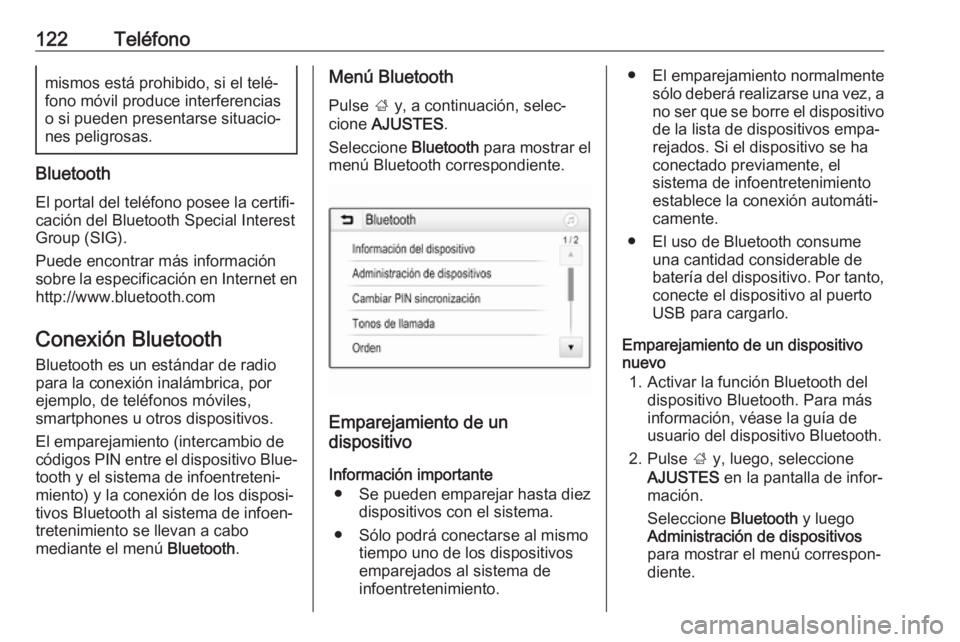
122Teléfonomismos está prohibido, si el telé‐
fono móvil produce interferencias
o si pueden presentarse situacio‐ nes peligrosas.
Bluetooth
El portal del teléfono posee la certifi‐
cación del Bluetooth Special Interest
Group (SIG).
Puede encontrar más información
sobre la especificación en Internet en
http://www.bluetooth.com
Conexión Bluetooth
Bluetooth es un estándar de radio
para la conexión inalámbrica, por
ejemplo, de teléfonos móviles,
smartphones u otros dispositivos.
El emparejamiento (intercambio de
códigos PIN entre el dispositivo Blue‐
tooth y el sistema de infoentreteni‐
miento) y la conexión de los disposi‐
tivos Bluetooth al sistema de infoen‐
tretenimiento se llevan a cabo
mediante el menú Bluetooth.
Menú Bluetooth
Pulse ; y, a continuación, selec‐
cione AJUSTES .
Seleccione Bluetooth para mostrar el
menú Bluetooth correspondiente.
Emparejamiento de un
dispositivo
Información importante ● Se pueden emparejar hasta diez dispositivos con el sistema.
● Sólo podrá conectarse al mismo tiempo uno de los dispositivos
emparejados al sistema de
infoentretenimiento.
● El emparejamiento normalmente sólo deberá realizarse una vez, ano ser que se borre el dispositivo de la lista de dispositivos empa‐
rejados. Si el dispositivo se ha
conectado previamente, el
sistema de infoentretenimiento establece la conexión automáti‐
camente.
● El uso de Bluetooth consume una cantidad considerable de
batería del dispositivo. Por tanto,
conecte el dispositivo al puerto
USB para cargarlo.
Emparejamiento de un dispositivo
nuevo
1. Activar la función Bluetooth del dispositivo Bluetooth. Para más
información, véase la guía de
usuario del dispositivo Bluetooth.
2. Pulse ; y, luego, seleccione
AJUSTES en la pantalla de infor‐
mación.
Seleccione Bluetooth y luego
Administración de dispositivos
para mostrar el menú correspon‐
diente.
Page 123 of 167
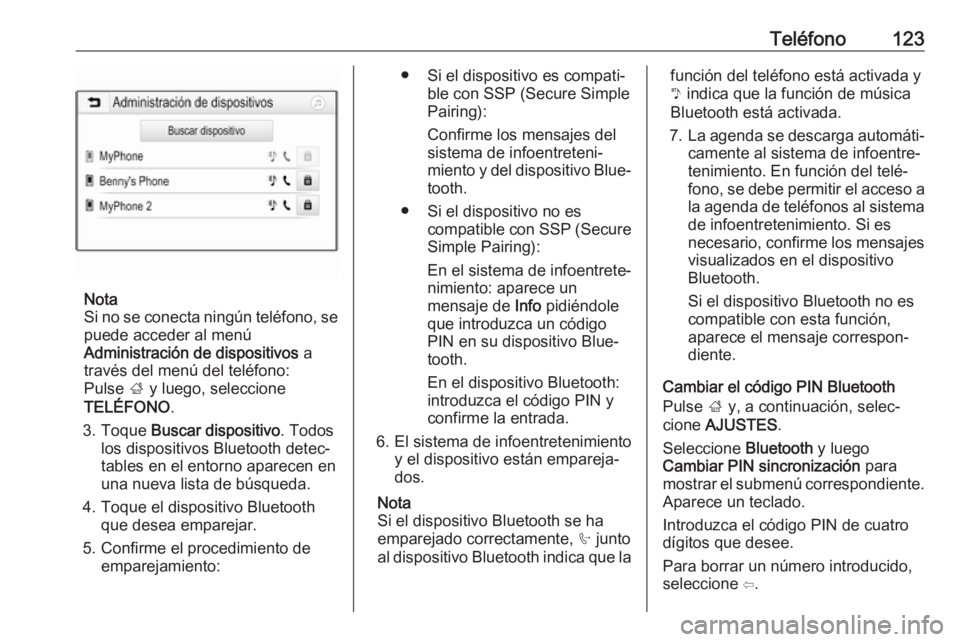
Teléfono123
Nota
Si no se conecta ningún teléfono, se puede acceder al menú
Administración de dispositivos a
través del menú del teléfono:
Pulse ; y luego, seleccione
TELÉFONO .
3. Toque Buscar dispositivo . Todos
los dispositivos Bluetooth detec‐
tables en el entorno aparecen en
una nueva lista de búsqueda.
4. Toque el dispositivo Bluetooth que desea emparejar.
5. Confirme el procedimiento de emparejamiento:
● Si el dispositivo es compati‐ ble con SSP (Secure Simple
Pairing):
Confirme los mensajes del
sistema de infoentreteni‐
miento y del dispositivo Blue‐
tooth.
● Si el dispositivo no es compatible con SSP (SecureSimple Pairing):
En el sistema de infoentrete‐
nimiento: aparece un
mensaje de Info pidiéndole
que introduzca un código
PIN en su dispositivo Blue‐ tooth.
En el dispositivo Bluetooth: introduzca el código PIN yconfirme la entrada.
6. El sistema de infoentretenimiento y el dispositivo están empareja‐
dos.
Nota
Si el dispositivo Bluetooth se ha
emparejado correctamente, h junto
al dispositivo Bluetooth indica que lafunción del teléfono está activada y
y indica que la función de música
Bluetooth está activada.
7. La agenda se descarga automáti‐
camente al sistema de infoentre‐
tenimiento. En función del telé‐
fono, se debe permitir el acceso a
la agenda de teléfonos al sistema de infoentretenimiento. Si es
necesario, confirme los mensajes visualizados en el dispositivo
Bluetooth.
Si el dispositivo Bluetooth no es
compatible con esta función,
aparece el mensaje correspon‐
diente.
Cambiar el código PIN Bluetooth
Pulse ; y, a continuación, selec‐
cione AJUSTES .
Seleccione Bluetooth y luego
Cambiar PIN sincronización para
mostrar el submenú correspondiente.
Aparece un teclado.
Introduzca el código PIN de cuatro
dígitos que desee.
Para borrar un número introducido,
seleccione ⇦.
Page 124 of 167
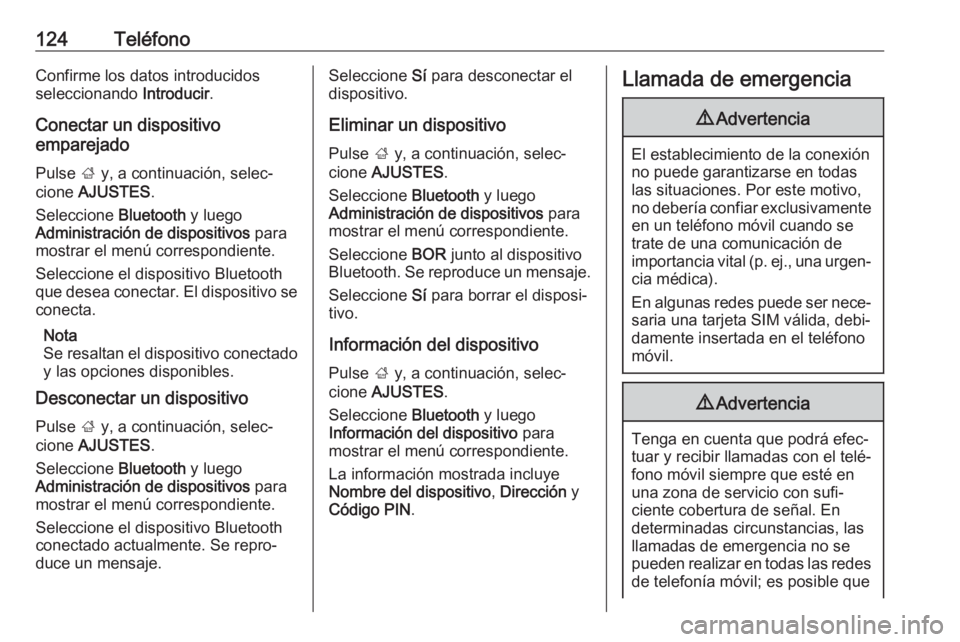
124TeléfonoConfirme los datos introducidos
seleccionando Introducir.
Conectar un dispositivo
emparejado
Pulse ; y, a continuación, selec‐
cione AJUSTES .
Seleccione Bluetooth y luego
Administración de dispositivos para
mostrar el menú correspondiente.
Seleccione el dispositivo Bluetooth
que desea conectar. El dispositivo se conecta.
Nota
Se resaltan el dispositivo conectado
y las opciones disponibles.
Desconectar un dispositivo
Pulse ; y, a continuación, selec‐
cione AJUSTES .
Seleccione Bluetooth y luego
Administración de dispositivos para
mostrar el menú correspondiente.
Seleccione el dispositivo Bluetooth
conectado actualmente. Se repro‐
duce un mensaje.Seleccione Sí para desconectar el
dispositivo.
Eliminar un dispositivo
Pulse ; y, a continuación, selec‐
cione AJUSTES .
Seleccione Bluetooth y luego
Administración de dispositivos para
mostrar el menú correspondiente.
Seleccione BOR junto al dispositivo
Bluetooth. Se reproduce un mensaje.
Seleccione Sí para borrar el disposi‐
tivo.
Información del dispositivoPulse ; y, a continuación, selec‐
cione AJUSTES .
Seleccione Bluetooth y luego
Información del dispositivo para
mostrar el menú correspondiente.
La información mostrada incluye Nombre del dispositivo , Dirección y
Código PIN .Llamada de emergencia9Advertencia
El establecimiento de la conexión
no puede garantizarse en todas
las situaciones. Por este motivo,
no debería confiar exclusivamente en un teléfono móvil cuando se
trate de una comunicación de
importancia vital (p. ej., una urgen‐ cia médica).
En algunas redes puede ser nece‐
saria una tarjeta SIM válida, debi‐
damente insertada en el teléfono
móvil.
9 Advertencia
Tenga en cuenta que podrá efec‐
tuar y recibir llamadas con el telé‐
fono móvil siempre que esté en
una zona de servicio con sufi‐
ciente cobertura de señal. En
determinadas circunstancias, las
llamadas de emergencia no se
pueden realizar en todas las redes de telefonía móvil; es posible que
Page 125 of 167
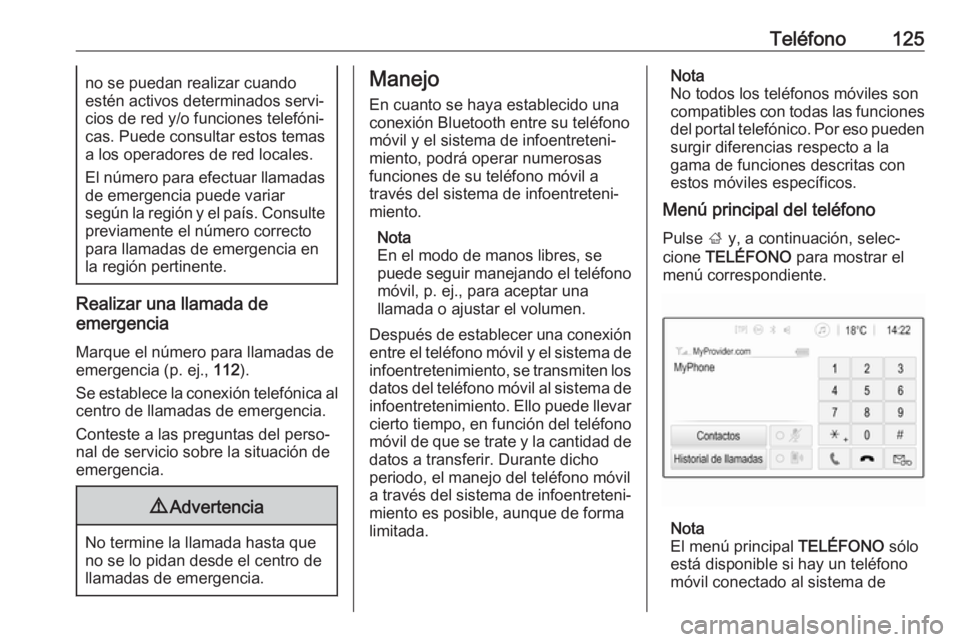
Teléfono125no se puedan realizar cuando
estén activos determinados servi‐ cios de red y/o funciones telefóni‐
cas. Puede consultar estos temas a los operadores de red locales.
El número para efectuar llamadas
de emergencia puede variar
según la región y el país. Consulte previamente el número correctopara llamadas de emergencia en
la región pertinente.
Realizar una llamada de
emergencia
Marque el número para llamadas de
emergencia (p. ej., 112).
Se establece la conexión telefónica al
centro de llamadas de emergencia.
Conteste a las preguntas del perso‐
nal de servicio sobre la situación de
emergencia.
9 Advertencia
No termine la llamada hasta que
no se lo pidan desde el centro de
llamadas de emergencia.
Manejo
En cuanto se haya establecido una
conexión Bluetooth entre su teléfono
móvil y el sistema de infoentreteni‐
miento, podrá operar numerosas
funciones de su teléfono móvil a
través del sistema de infoentreteni‐
miento.
Nota
En el modo de manos libres, se
puede seguir manejando el teléfono móvil, p. ej., para aceptar una
llamada o ajustar el volumen.
Después de establecer una conexión
entre el teléfono móvil y el sistema de infoentretenimiento, se transmiten losdatos del teléfono móvil al sistema de
infoentretenimiento. Ello puede llevar cierto tiempo, en función del teléfono
móvil de que se trate y la cantidad de datos a transferir. Durante dicho
periodo, el manejo del teléfono móvil
a través del sistema de infoentreteni‐
miento es posible, aunque de forma
limitada.Nota
No todos los teléfonos móviles son
compatibles con todas las funciones
del portal telefónico. Por eso pueden
surgir diferencias respecto a la
gama de funciones descritas con
estos móviles específicos.
Menú principal del teléfono
Pulse ; y, a continuación, selec‐
cione TELÉFONO para mostrar el
menú correspondiente.
Nota
El menú principal TELÉFONO sólo
está disponible si hay un teléfono
móvil conectado al sistema de
Page 126 of 167

126Teléfonoinfoentretenimiento a través de
Bluetooth. Puede encontrar una
descripción detallada en 3 122.
Muchas funciones del teléfono móvil se pueden controlar ahora mediante
el menú principal del teléfono (y los
submenús respectivos), y mediante
los mandos en el volante específicos
para el teléfono.
Inicio de una llamada telefónica
Introducir un número de teléfono
Pulse ; y, a continuación, selec‐
cione TELÉFONO .
Introduzca un número de teléfono usando el teclado en el menú princi‐
pal del teléfono.
Para borrar uno o más de los carac‐ teres introducidos, toque o mantenga pulsado ⇦.
Toque v en la pantalla o pulse qw en
el volante para iniciar la marcación.Uso de la libreta de teléfonos
Nota
Cuando se empareja un teléfono móvil con el sistema de infoentrete‐
nimiento mediante Bluetooth, se
descarga automáticamente la
agenda del teléfono móvil 3 122.
Pulse ; y, a continuación, selec‐
cione TELÉFONO .
Seleccione Contactos en el menú
principal del teléfono.Búsqueda rápida 1. Seleccione u para mostrar una
lista de todos los contactos.
2. Desplácese por la lista de entra‐ das de contactos.
3. Toque el contacto al que desea llamar. Aparecerá un menú con
todos los números de teléfono
guardados del contacto seleccio‐
nado.
4. Seleccione el número de teléfono
deseado para iniciar la llamada.Menú de búsqueda
Si la agenda contiene un gran
número de entradas, puede buscar el
contacto deseado mediante el menú
de búsqueda.
Seleccione o en el menú Contactos
para mostrar la pestaña de
búsqueda.
Page 127 of 167
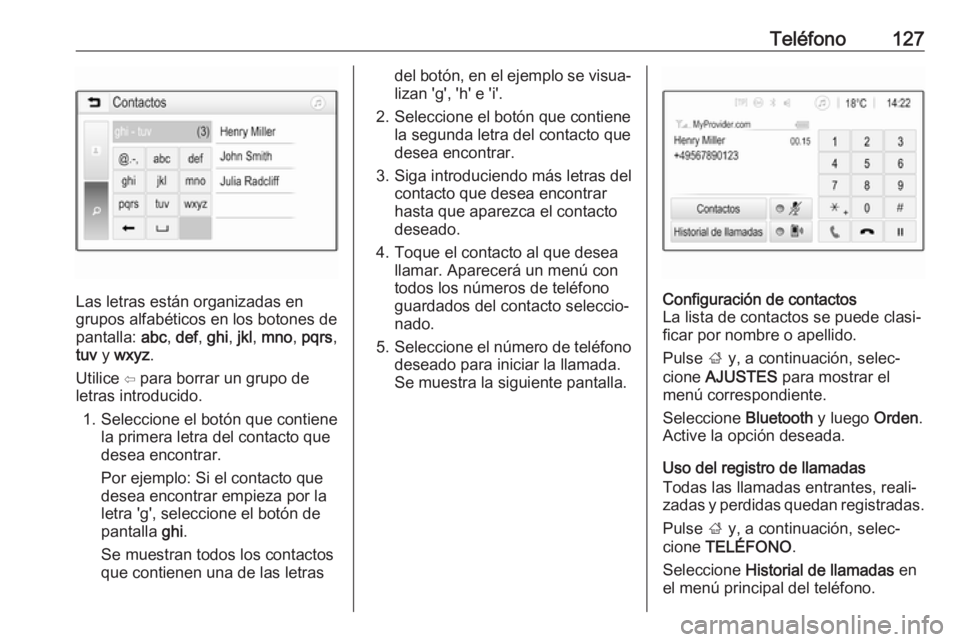
Teléfono127
Las letras están organizadas en
grupos alfabéticos en los botones de
pantalla: abc, def , ghi , jkl , mno , pqrs ,
tuv y wxyz .
Utilice ⇦ para borrar un grupo de
letras introducido.
1. Seleccione el botón que contiene la primera letra del contacto que
desea encontrar.
Por ejemplo: Si el contacto que
desea encontrar empieza por la
letra 'g', seleccione el botón de
pantalla ghi.
Se muestran todos los contactos que contienen una de las letras
del botón, en el ejemplo se visua‐ lizan 'g', 'h' e 'i'.
2. Seleccione el botón que contiene la segunda letra del contacto que
desea encontrar.
3. Siga introduciendo más letras del contacto que desea encontrar
hasta que aparezca el contacto
deseado.
4. Toque el contacto al que desea llamar. Aparecerá un menú con
todos los números de teléfono
guardados del contacto seleccio‐
nado.
5. Seleccione el número de teléfono
deseado para iniciar la llamada.
Se muestra la siguiente pantalla.Configuración de contactos
La lista de contactos se puede clasi‐
ficar por nombre o apellido.
Pulse ; y, a continuación, selec‐
cione AJUSTES para mostrar el
menú correspondiente.
Seleccione Bluetooth y luego Orden.
Active la opción deseada.
Uso del registro de llamadas
Todas las llamadas entrantes, reali‐
zadas y perdidas quedan registradas.
Pulse ; y, a continuación, selec‐
cione TELÉFONO .
Seleccione Historial de llamadas en
el menú principal del teléfono.
Page 128 of 167

128Teléfono
Seleccione q para las llamadas
salientes, r para llamadas perdidas,
s para llamadas entrantes y p para
todas las llamadas. Se muestra la
lista de llamadas correspondiente.
Seleccione la entrada deseada para
iniciar una llamada.
Volver a marcar un número
Existe la posibilidad de volver a
llamar un número de teléfono ya
marcado.
Pulse ; y, a continuación, selec‐
cione TELÉFONO .
Seleccione v en la pantalla o pulse
qw en el volante.
Uso de los números de marcación
rápida
También se pueden marcar los
números de marcación rápida guar‐
dados en el teléfono móvil usando el
teclado del menú principal del telé‐ fono.
Pulse ; y, a continuación, selec‐
cione TELÉFONO .
Mantenga pulsado el correspon‐
diente dígito en el teclado para iniciar
la llamada.
Llamada telefónica entrante
Aceptar una llamada
Si en el momento de entrar una
llamada hay activo un modo de audio,
p.ej. la radio o el modo USB, la fuente
de audio se silenciará y permanecerá así hasta finalizar la llamada.
Se mostrará un mensaje con el
número telefónico o nombre (si está disponible) de la persona que llama.
Para responder la llamada, selec‐
cione v en el mensaje o pulse qw en
el volante.
Rechazar una llamada
Para rechazar la llamada, seleccione J en el mensaje o pulse xn en el
volante.
Cambiar el tono de llamada
Pulse ; y, a continuación, selec‐
cione AJUSTES .
Seleccione Bluetooth y luego Tonos
de llamada para mostrar el menú
correspondiente. Se muestra una
lista con todos los dispositivos empa‐ rejados.
 1
1 2
2 3
3 4
4 5
5 6
6 7
7 8
8 9
9 10
10 11
11 12
12 13
13 14
14 15
15 16
16 17
17 18
18 19
19 20
20 21
21 22
22 23
23 24
24 25
25 26
26 27
27 28
28 29
29 30
30 31
31 32
32 33
33 34
34 35
35 36
36 37
37 38
38 39
39 40
40 41
41 42
42 43
43 44
44 45
45 46
46 47
47 48
48 49
49 50
50 51
51 52
52 53
53 54
54 55
55 56
56 57
57 58
58 59
59 60
60 61
61 62
62 63
63 64
64 65
65 66
66 67
67 68
68 69
69 70
70 71
71 72
72 73
73 74
74 75
75 76
76 77
77 78
78 79
79 80
80 81
81 82
82 83
83 84
84 85
85 86
86 87
87 88
88 89
89 90
90 91
91 92
92 93
93 94
94 95
95 96
96 97
97 98
98 99
99 100
100 101
101 102
102 103
103 104
104 105
105 106
106 107
107 108
108 109
109 110
110 111
111 112
112 113
113 114
114 115
115 116
116 117
117 118
118 119
119 120
120 121
121 122
122 123
123 124
124 125
125 126
126 127
127 128
128 129
129 130
130 131
131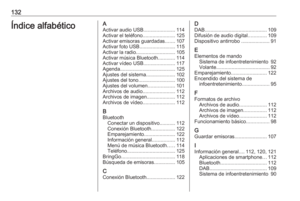 132
132 133
133 134
134 135
135 136
136 137
137 138
138 139
139 140
140 141
141 142
142 143
143 144
144 145
145 146
146 147
147 148
148 149
149 150
150 151
151 152
152 153
153 154
154 155
155 156
156 157
157 158
158 159
159 160
160 161
161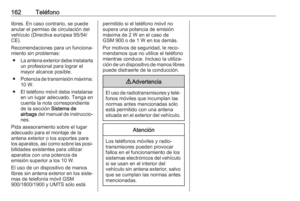 162
162 163
163 164
164 165
165 166
166